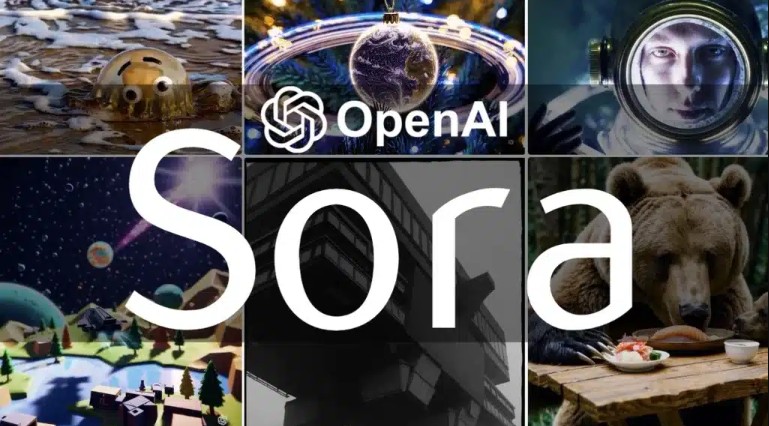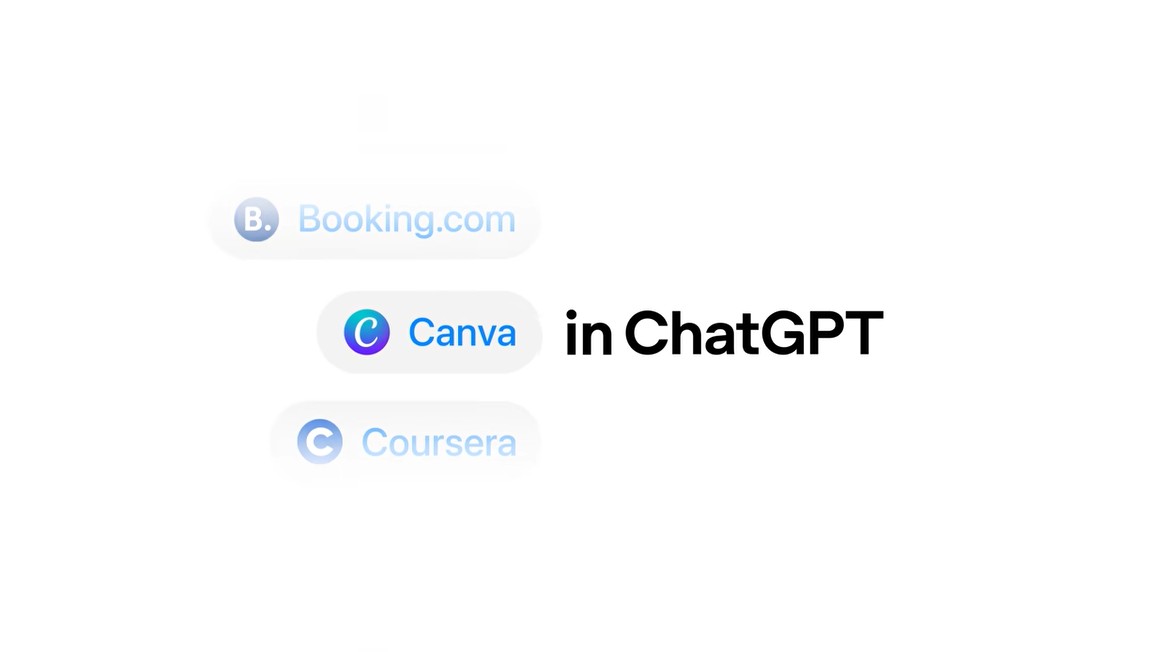Sản Phẩm Bán Chạy
YouTube có tính năng ‘bí mật’ giúp bạn tạo nhiều kênh riêng biệt mà không mất quyền lợi Premium
Tính năng tạo nhiều kênh YouTube trong cùng một tài khoản giúp người dùng tách biệt trải nghiệm xem video, nghe nhạc và quản lý nội dung dễ dàng hơn mà không cần tạo thêm Gmail hay trả phí.
Nội dung

Ngay trong chính YouTube, đã tồn tại một tính năng cực kỳ hữu ích có thể giải quyết triệt để vấn đề trên: tạo nhiều kênh YouTube trong cùng một tài khoản. Tính năng này không mới, nhưng bị “ẩn” khá kỹ khiến phần lớn người dùng không biết đến. Đây chính là một trong những công cụ mạnh mẽ và linh hoạt nhất mà Google dành cho người dùng YouTube cho phép bạn quản lý nhiều kênh độc lập, tách biệt hoàn toàn về nội dung, lịch sử xem, đề xuất và danh sách phát, tất cả chỉ trong một tài khoản duy nhất.
Việc tận dụng tính năng này không chỉ giúp bạn sắp xếp lại trải nghiệm xem video mà còn giúp tách biệt giữa xem video giải trí và nghe nhạc, hoặc tạo ra các không gian chuyên biệt như kênh học tập, kênh công việc, kênh cho gia đình hay thậm chí là kênh thử nghiệm.
1. Tính năng tạo kênh phụ của YouTube là gì?
Nhiều người nghĩ rằng một tài khoản Google chỉ có thể đi kèm với một kênh YouTube duy nhất. Thực tế hoàn toàn ngược lại. Theo trang hỗ trợ chính thức của Google, mỗi tài khoản Google có thể tạo tối đa 100 kênh YouTube khác nhau và hoàn toàn miễn phí.
Điều này đồng nghĩa với việc bạn có thể có nhiều “phiên bản YouTube” trong cùng một tài khoản, mỗi phiên bản hoạt động độc lập với tên kênh, ảnh đại diện, danh sách phát, đăng ký, lịch sử xem và thuật toán đề xuất riêng biệt. Bạn không cần đăng xuất, không cần đổi mật khẩu, và cũng không cần tạo thêm Gmail mới. Mọi thứ chỉ nằm trong vài cú nhấp chuột.

Hãy tưởng tượng bạn có một tài khoản Google duy nhất, nhưng trong đó lại có thể tạo ra:
· Một kênh dành cho công việc hoặc học tập, nơi bạn lưu các video chuyên môn, hội thảo hoặc khóa học online.
· Một kênh riêng cho âm nhạc và giải trí.
· Một kênh cá nhân để đăng tải hoặc theo dõi vlog, video yêu thích.
· Và thậm chí, một kênh “ẩn danh” chỉ để thử nghiệm hoặc khám phá những nội dung ngoài sở thích thường ngày.
Điều tuyệt vời là nếu bạn đang sử dụng YouTube Premium, toàn bộ những kênh phụ này đều được hưởng đầy đủ đặc quyền của tài khoản gốc: không quảng cáo, tải video offline, nghe nhạc nền và sử dụng tính năng tải thông minh. Nghĩa là chỉ cần trả tiền cho một tài khoản duy nhất, bạn vẫn có thể có trải nghiệm cao cấp ở mọi kênh.
Một ví dụ điển hình là nhiều người dùng đã bắt đầu tách riêng việc nghe nhạc và xem video thường ngày bằng cách tạo hai kênh khác nhau. Họ sử dụng một kênh để xem nội dung giải trí, tin tức, phim ngắn, trong khi kênh còn lại chỉ phục vụ cho âm nhạc. Nhờ đó, thuật toán gợi ý của YouTube hoạt động chính xác hơn, không trộn lẫn giữa các thể loại, và người dùng cảm thấy hài lòng hơn với trải nghiệm tổng thể.
Nâng Cấp YouTube Premium Chính Chủ Giá Rẻ
Tính năng tạo nhiều kênh cũng cực kỳ hữu ích với những người sáng tạo nội dung. Thay vì phải đăng nhập – đăng xuất giữa các tài khoản khác nhau, họ có thể quản lý nhiều thương hiệu hoặc chủ đề ngay trên cùng một tài khoản Google. Ví dụ, một nhà sáng tạo có thể có kênh chính chuyên đăng vlog, kênh phụ đăng hậu trường, và một kênh khác để thử nghiệm nội dung mới mà không ảnh hưởng đến hình ảnh thương hiệu.
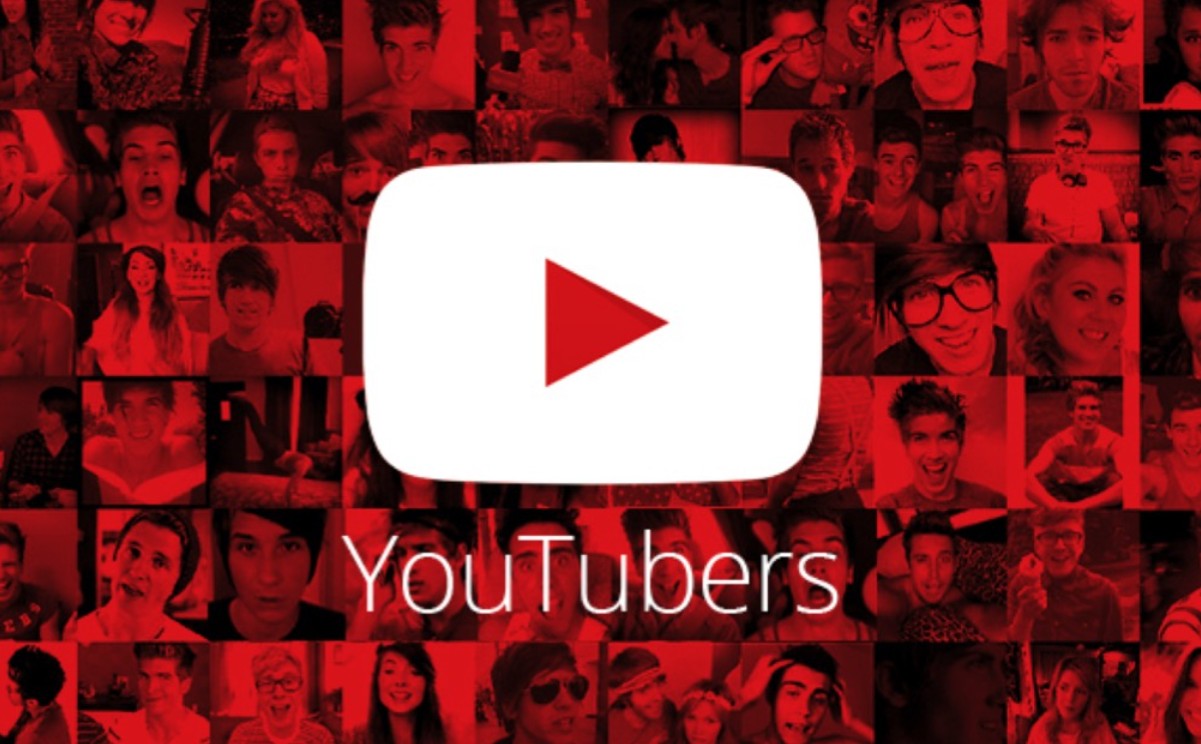
2. Tạo kênh riêng dành cho trải nghiệm YouTube Music
Một trong những ứng dụng thực tế nhất của tính năng này chính là việc tách biệt YouTube Music ra khỏi YouTube chính.
Khi bạn mở YouTube Music, ứng dụng này vẫn liên kết trực tiếp với tài khoản YouTube gốc của bạn. Nghĩa là mọi video âm nhạc, playlist hay nghệ sĩ bạn nghe sẽ ảnh hưởng đến thuật toán đề xuất video trên YouTube thông thường. Nếu bạn từng nghe nhạc K-pop, bạn sẽ thấy các MV K-pop tràn ngập trong phần đề xuất video của YouTube.
Điều này khiến nhiều người khó chịu, vì họ chỉ muốn nghe nhạc chứ không muốn các gợi ý âm nhạc chen vào phần xem video. Và giải pháp đơn giản nhất chính là tạo một kênh riêng chỉ để nghe nhạc.
Sau khi tạo kênh mới, bạn có thể đăng nhập vào YouTube Music bằng chính kênh này. Mọi thứ từ nghệ sĩ theo dõi, playlist, bài hát yêu thích, đến đề xuất cá nhân đều hoàn toàn độc lập với kênh chính.
Tất nhiên, việc chuyển đổi ban đầu sẽ mất chút thời gian. Bạn sẽ cần đăng ký lại các nghệ sĩ yêu thích, tạo lại playlist và thêm các bản nhạc quen thuộc vào thư viện mới. Nếu bạn có quá nhiều danh sách phát cũ, có thể sử dụng các công cụ chuyển đổi playlist như Soundiiz hoặc TuneMyMusic để đồng bộ.
Một cách khác là truy cập từng playlist trong kênh cũ, mời kênh mới của bạn làm cộng tác viên, sau đó chọn toàn bộ các bài hát và thêm vào playlist mới có cùng tên. Khi hoàn tất, bạn chỉ cần xóa bản cũ để tránh trùng lặp.
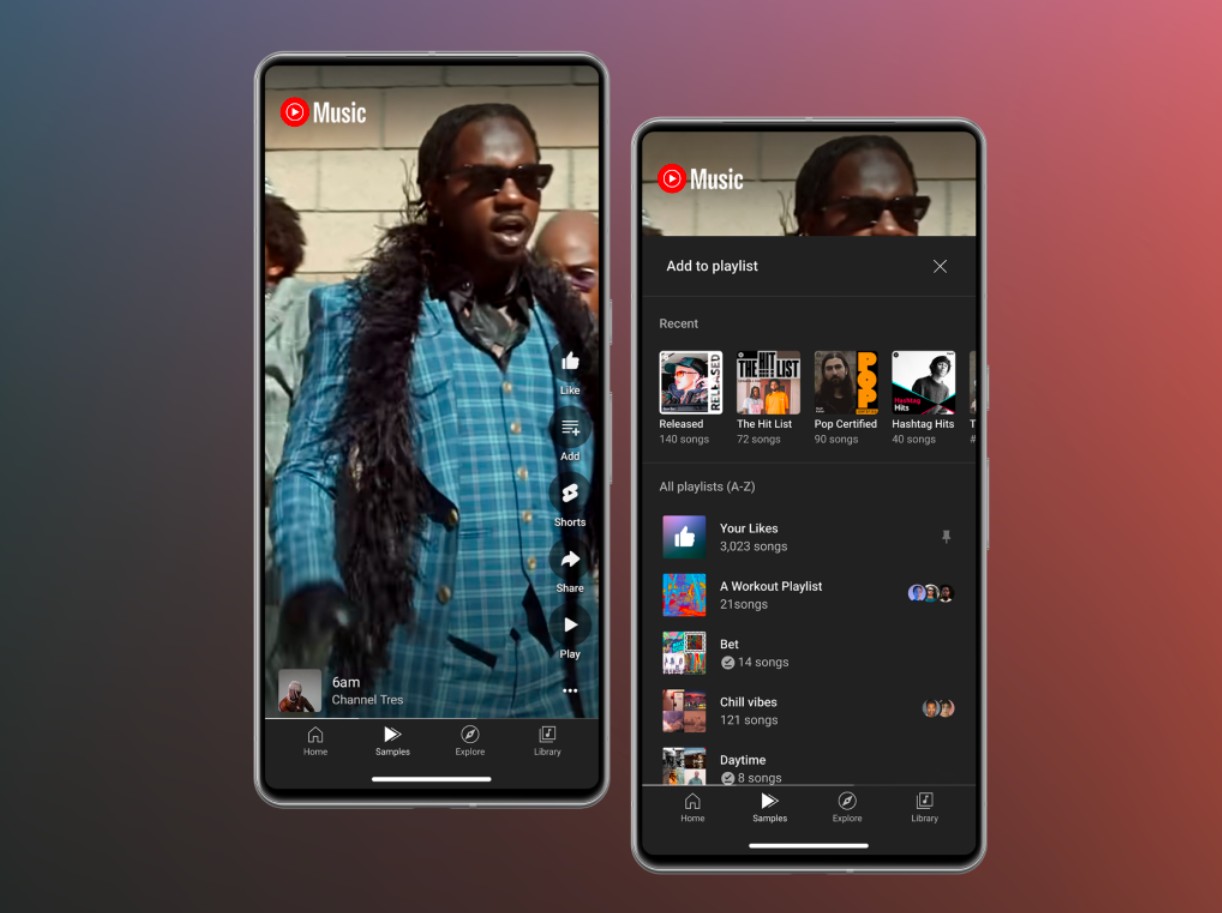
Nhược điểm nhỏ là các bài hát bạn từng tải thủ công lên YouTube Music sẽ không tự động chuyển sang kênh mới. Bạn cần tải lại từng tệp nếu muốn giữ nguyên chúng.
Và còn một lưu ý quan trọng: khi bạn đổi kênh trong YouTube (phiên bản web), tài khoản YouTube Music cũng sẽ đổi theo. Vì vậy, nếu muốn sử dụng đồng thời hai kênh, bạn có thể mở hai trình duyệt khác nhau ví dụ: dùng Chrome cho YouTube chính, và Firefox cho YouTube Music. Trên điện thoại thì đơn giản hơn nhiều, vì ứng dụng YouTube Music cho phép chọn kênh trực tiếp trong phần hồ sơ cá nhân.
Một khi hoàn tất, bạn sẽ nhận ra sự khác biệt rõ rệt. Trang chủ YouTube của bạn trở nên “sạch” hơn, các đề xuất video không còn bị ảnh hưởng bởi nội dung âm nhạc. Trong khi đó, kênh YouTube Music mới sẽ hoạt động như một thế giới riêng.
Và đặc biệt, mọi quyền lợi Premium vẫn được giữ nguyên. Bạn vẫn nghe nhạc không quảng cáo, phát trong nền và tải bài hát offline mà không cần mua thêm gói mới hay trả thêm chi phí nào khác.
Đây là một trong những thủ thuật được nhiều người dùng YouTube lâu năm đánh giá rất cao, đặc biệt với những ai thích tách biệt rạch ròi giữa công việc và giải trí.
3. Cách tạo kênh YouTube mới và chuyển sang kênh YouTube mới
3.1. Cách tạo kênh mới
Để bắt đầu, hãy truy cập trang YouTube.com/account. Tại đây, bạn sẽ thấy phần “Thêm hoặc quản lý kênh của bạn”. Khi nhấn vào, giao diện quản lý kênh sẽ hiện ra cùng nút “Tạo kênh mới”.

Hệ thống có thể yêu cầu bạn xác minh danh tính để đảm bảo bảo mật. Sau đó, chỉ cần nhập tên kênh và tên người dùng (username) đây là danh tính công khai của kênh, có thể thay đổi bất cứ lúc nào. Bạn có thể thêm ảnh đại diện hoặc để trống nếu chưa sẵn sàng.
Sau khi nhấn “Tạo kênh”, YouTube sẽ tự động đưa bạn đến trang chủ của kênh mới, hoàn toàn tách biệt với kênh chính.
Mỗi kênh bạn tạo sẽ có ID riêng, và có thể được quản lý qua YouTube Studio, cho phép bạn tùy chỉnh giao diện, đăng video, xem phân tích lượt xem, và quản lý bình luận độc lập.
3.2. Cách chuyển giữa các kênh trên máy tính
Trên trình duyệt web, việc chuyển kênh rất dễ dàng. Bạn chỉ cần nhấn vào ảnh đại diện ở góc trên bên phải, sau đó chọn “Chuyển đổi tài khoản”. Danh sách tất cả các kênh bạn sở hữu sẽ xuất hiện, chỉ cần nhấp chọn là xong.
YouTube sẽ chuyển đổi toàn bộ giao diện, bao gồm đăng ký, đề xuất, lịch sử xem và kênh tải lên. Bạn không cần đăng xuất hay đăng nhập lại.
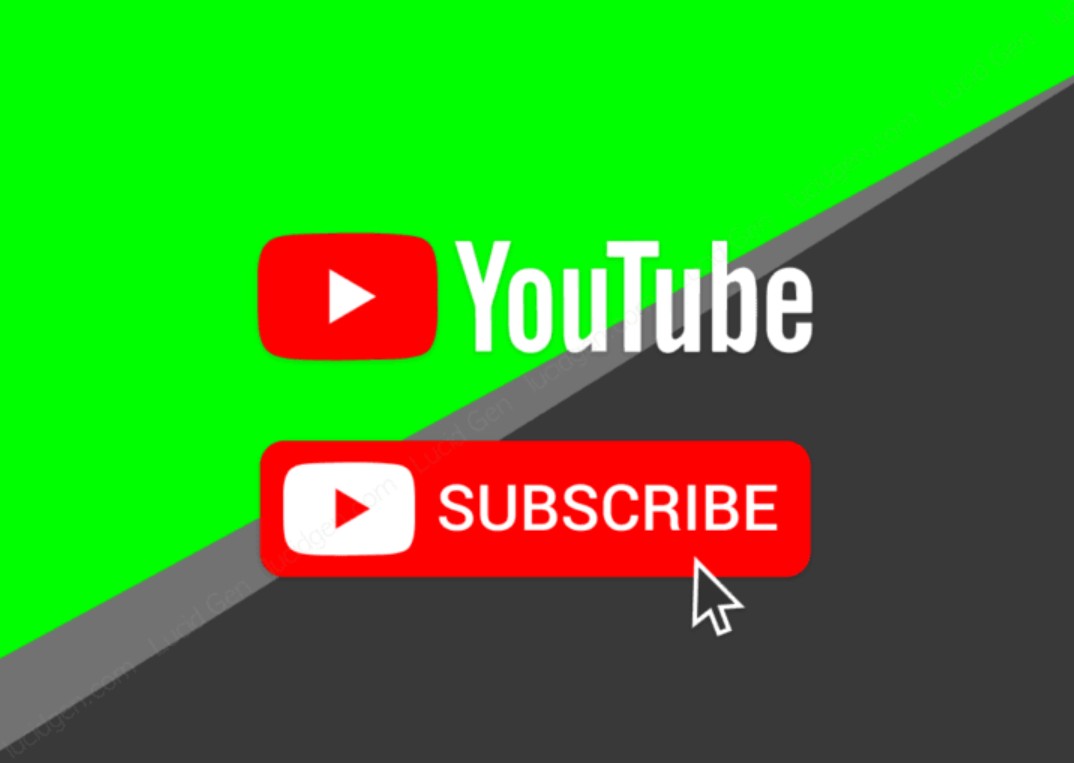
Cách này đặc biệt hữu ích nếu bạn là người sáng tạo nội dung hoặc làm trong lĩnh vực truyền thông. Bạn có thể quản lý nhiều thương hiệu, dự án hoặc đối tượng khán giả khác nhau chỉ bằng vài cú click, mà không cần duy trì nhiều tài khoản Gmail.
3.3. Cách chuyển đổi kênh trong ứng dụng YouTube Music
Trên ứng dụng YouTube Music, thao tác cũng tương tự. Mở ứng dụng, nhấn vào ảnh hồ sơ cá nhân ở góc trên bên phải, chọn tên tài khoản hiện tại, sau đó chọn hồ sơ bạn muốn chuyển sang.
Ngay lập tức, toàn bộ giao diện YouTube Music sẽ được đồng bộ với kênh mới bao gồm nghệ sĩ, danh sách phát và lịch sử nghe nhạc riêng biệt. Bạn có thể tận hưởng âm nhạc cá nhân hóa mà không ảnh hưởng đến kênh YouTube chính.
4. Kết luận
Tính năng tạo nhiều kênh YouTube trong cùng một tài khoản có thể xem là bí mật ít người biết nhưng cực kỳ mạnh mẽ của hệ sinh thái Google.
Trong bối cảnh YouTube ngày càng trở thành trung tâm nội dung đa phương tiện, việc tách biệt các trải nghiệm không chỉ mang lại sự tiện lợi mà còn giúp thuật toán hiểu bạn hơn, mang đến các đề xuất chính xác và dễ chịu hơn.
Bạn có thể có một kênh chính để cập nhật tin tức, một kênh để nghe nhạc, một kênh để học kỹ năng mới, và một kênh riêng để khám phá thế giới sáng tạo. Tất cả đều nằm trong cùng một tài khoản Google duy nhất, và chỉ cần một gói Premium là đủ để sử dụng trên mọi kênh. Đối với những người yêu thích sự gọn gàng, đây là cách tối ưu hóa trải nghiệm YouTube cực kỳ thông minh. Còn với những người sáng tạo, nó mở ra khả năng quản lý nhiều thương hiệu, nhiều chủ đề nội dung khác nhau mà không phải đăng nhập – đăng xuất rườm rà.
Nâng Cấp YouTube Premium Chính Chủ Giá Rẻ
Công Ty TNHH Phần Mềm SADESIGN
Mã số thuế: 0110083217